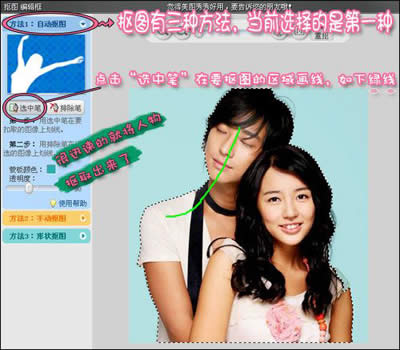靈活使用美圖秀秀,完成圓滿自動摳圖
發表時間:2023-09-08 來源:明輝站整理相關軟件相關文章人氣:
[摘要]美圖秀秀每出一個版本小編就會試用下,看看有哪些更完美的新功能,這次美圖秀秀新版本不僅優化了打開照片時的窗口顯示,還優化了摳圖功能,新增“自動摳圖”的同時,支持多種自動、手動、形狀摳圖方法,使摳圖這樣的細心活變得簡單而更加完美。小編在第一時間進行了下載試用,主...
美圖秀秀每出一個版本小編就會試用下,看看有哪些更完美的新功能,這次美圖秀秀新版本不僅優化了打開照片時的窗口顯示,還優化了摳圖功能,新增“自動摳圖”的同時,支持多種自動、手動、形狀摳圖方法,使摳圖這樣的細心活變得簡單而更加完美。小編在第一時間進行了下載試用,主要測試了新增的“自動摳圖”功能。
一、首先利用美圖秀秀打開一張圖片,點擊在軟件右上角的“摳圖”按鈕(如圖1所示),就能進入摳圖編輯框界面。

圖1
在摳圖編輯框的左側,有三種摳圖方法(自動摳圖、手動摳圖、形狀摳圖)。這里我們選擇“自動摳圖”,只要點擊“選中筆”在摳圖的區域畫線(綠線),即可迅速將人物摳取出來。(如圖2所示)
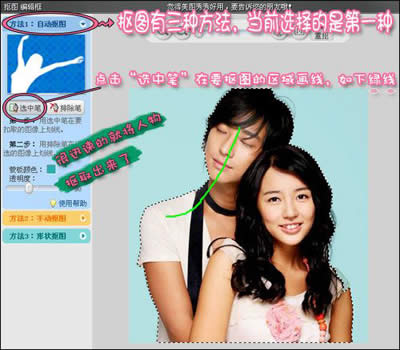
圖2
小貼士:在摳圖虛線外有層藍色的薄膜,那就是傳說中的“蒙版”,可能使用過PS的朋友不會陌生,但是初識圖片處理的朋友,可能需要小編解釋一下,“蒙版”為選區外的部分,其作用就像一張布,可以遮蓋住圖片區域中的一部分。
圖形(Graph)和圖像(Image)都是多媒體系統中的可視元素,雖然它們很難區分,但確實不是一回事。